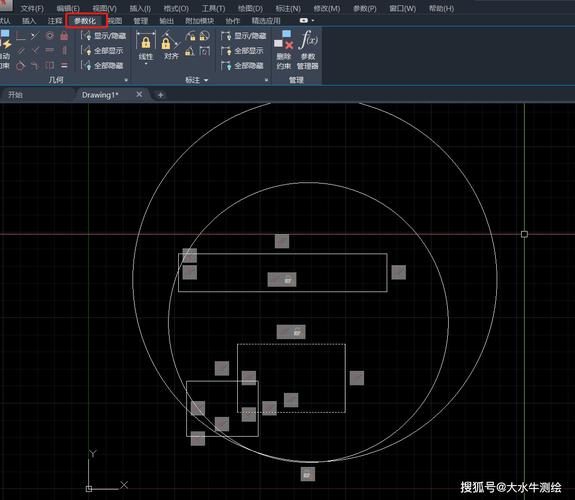在CAD软件中,图像块是一种常用的设计元素,用于将多个对象组合成一个整体以便于操作和编辑。然而,在某些情况下,需要解除这些图像块的约束,以便独立调整或修改其中的某些部分。本文将详细介绍如何解除CAD中的图像块约束,并提供相关的技巧和注意事项。
首先,我们需要了解什么是CAD中的图像块。在CAD环境中,图像块是由多个单独的元素组成的一个可重复使用的集合。这些元素可能包括线条、形状、文本和其他图形对象。通过创建图像块,用户可以简化设计过程,因为他们可以将复杂的组件视为一个单一的实体来移动、复制或修改。然而,有时候设计需求会发生变化,需要对这些图像块进行更进一步的编辑。例如,你可能需要调整块内的个别元素的位置、样式或删除某些部件。在这种情况下,就需要解除块的约束,即将块中的内容“分解”回原始的独立元素。解除约束的第一步是选择你希望解除约束的图像块。很多时候,用户可以通过在CAD界面中使用选择工具直接点击图像块来选定目标块。一旦选中后,可以使用命令窗口或者鼠标右键菜单来执行解除约束操作。在一些CAD软件中(如AutoCAD),这个过程通常被称为“Explode”,用户可以键入
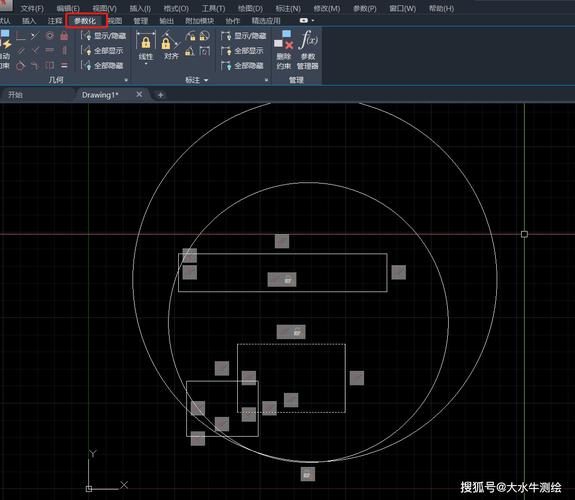
“explode”
命令或从菜单中选择相应的选项。通过执行解除约束命令,图像块中的所有元素将会再次成为单独的对象,这使得用户能够对于每一个对象进行独立的编辑。然而,必须注意的是,解除约束的动作是不可逆的,一旦分解就无法重新恢复到之前的块状态。因此,在执行此操作前,确保已备份项目文件,或考虑将图像块复制一份以做备用。有时候,解除约束可能不仅仅是简单地分解为独立元素。在一些复杂的设计中,可能需要进一步组织这些元素。例如,通过对分解后的元素进行分组,可以简化后续的管理和编辑。分组是将多个元素作为一个单位来处理的一种方式,这与创建图像块类似,但不具备块的封装特性。此外,解除约束的图像块可能涉及到图层的管理。在设计过程中,不同的块可能分布在不同的图层上,解除约束后,确保所有元素处于正确的图层非常重要。这可以通过检查图层属性来实现,并根据需要调整元素的图层归属。除了这些技术方面的考虑,还有一些设计策略可以帮助优化解除约束后的项目。例如,在设计图纸时合理安排图像块的使用,确保即使分解后也能轻松管理元素。此外,保持项目文件组织良好,使任何时候都能快速找到所需的资源和工具,减少重复劳动和误操作。最后,从长远来看,培养良好的CAD设计习惯对于有效管理图像块至关重要。熟练掌握如何创建、使用以及解除约束图像块,将大大提升设计效率。同时,通过不断学习和实践,逐步建立起一套适合自己的设计流程和方法。总结而言,解除
CAD中的图像块约束是一项重要技能,它不仅能够帮助设计者更灵活地编辑图稿,还可以在项目进程中节省大量时间。在掌握这项技能的同时,也要注意管理好的项目文件和设计元素,以确保设计质量和效率。

BIM技术是未来的趋势,学习、了解掌握更多BIM前言技术是大势所趋,欢迎更多BIMer加入BIM中文网大家庭(http://www.wanbim.com),一起共同探讨学习BIM技术,了解BIM应用!